YouTube Premiumは、YouTubeの有料プランです。
無料トライアル期間が用意されているの、無料だけ使って解約したい方もいると思います。
この記事では、YouTube Premiumの解約方法や解約時の注意点を紹介します。
目次
YouTube Premiumの解約方法

YouTube PremiumはYouTubeとの直接契約やアプリストア経由、キャリア経由など、さまざまな方法で契約できます。
それぞれ解約方法にも違いがあるので契約方法に沿った解約方法で解約手続きを行う必要があります。
まずは、契約方法ごとの解約手順を紹介します。
YouTubeとの直接契約(ブラウザ)
YouTube Premiumは、スマホでもアプリストア経由ではなく、ブラウザを使えばYouTubeとの直接契約が可能です。
ブラウザを使ったYouTube Premiumの解約手順は以下のとおりです。
- ブラウザでYouTubeにアクセスする
- 「プロフィールアイコン」をタップ
- 「購入とメンバーシップ」をタップ
- 「YouTube Premium」をタップ
- 「無効にする」>「解約する」>「解約」と進める
- 「メンバーを解約しました」が表示されたら完了
App Store(iPhone/iPad)
iPhoneやiPadユーザーはApp StoreからでもYouTube Premiumを契約できます。
App Storeで契約したYouTube Premiumの解約手順は以下のとおりです。
- App Storeを起動
- 「プロフィールアイコン」をタップ
- 「サブスクリプション」をタップ
- 「YouTube Premium」をタップ
- 「サブスクリプションをキャンセル」をタップ
iPhoneやiPadユーザーは、App Storeを経由してYouTube Premiumに加入すると、通常の価格よりも高い金額の支払いが必要です。
iPhoneユーザーでもブラウザ経由で契約している可能性もあるので解約前にチェックしましょう。
YouTubeアプリ(Androidスマホ/タブレットのみ)
Androidのスマホ・タブレットのみですが、YouTubeアプリからでもYouTube Premiumを解約できます。
YouTubeアプリからの解約は、基本的にはブラウザの解約手順と一緒です。
- YouTubeアプリを起動
- 「プロフィールアイコン」をタップ
- 「有料メンバーシップ」をタップ
- 「YouTube Premium」をタップ
- 「解約する」をタップ
- 解約理由を入力して「次へ」をタップ
- 「解約」をタップ
iPhoneのYouTubeアプリでは解約できないので注意しましょう。
Google Play
Androidスマホのユーザーは、Google PlayからでもYouTube Premiumを契約できます。
- Google Playを起動
- プロフィールアイコンをタップ
- 「お支払いと定期購入」>「定期購入」と進める
- 「YouTube Premium」をタップ
- 「定期購入を解約」をタップ
その他
YouTube Premiumは、ドコモやau、ソフトバンクのキャリア経由でも契約できます。
キャリア経由でのYouTube Premiumの解約手順は、キャリアのマイページにログインしてサブスクリプション契約の解約手続きをする必要があります。
各キャリアで仕様が違うため具体的な手順はそれぞれのキャリアのサポートページで確認してみてください。
- ドコモ:よくあるご質問(FAQ)
- au:【YouTube Premium】退会方法を教えてください
- ソフトバンク:よくあるご質問(FAQ)
YouTube Premiumの解約時の注意点
では、YouTube Premiumの解約時の注意点を紹介します。
解約前にしっかりと理解してから解約手続きを行いましょう。
解約しても次の更新日までは利用できる
YouTube Premiumは前払いで更新日まで利用できる仕組みです。
解約したその日からYouTube Premiumの機能を使えなくなるわけではありません。
解約手続きをする前に、次回の更新日も確認しておくと安心して使えます。
解約のタイミングは気にしなくてもよい
YouTube Premiumは前払いで、更新日が来たら自動で解約されるので、解約するタイミングは気にする必要がありません。
YouTube Premiumには30日間の無料トライアル期間もあり、トライアル期間だけ使う予定なら、契約後すぐに解約手続きをしても30日間は利用できます。
次回の更新をしない方は、気がついた時に解約しておきましょう。
アプリを消しただけでは解約できない
YouTube Premiumに限ったことではありませんが、サブスクリプション契約はスマホのアプリを削除しただけでは解約できないので注意が必要です。
ウェブサービスの利用になれていない方からすると、アプリを消しただけで契約もなくなると思いがちですが、勘違いしがちなので注意しましょう。
一時停止との違い
YouTube Premiumには、「解約」と「一時停止」の2つの方法で有料プランの契約を止めることができます。
- 解約:YouTube Premiumの契約更新の停止
- 一時停止」YouTube Premiumの契約を最大6ヶ月間停止
一時停止の場合は、6ヶ月後に自動で更新が再開します。
一定期間使わないだけであっても、自動更新が気になるなら解約してしまうのがおすすめです。
契約方法によって解約方法も違う
YouTube Premiumは、先述したとおり契約方法がたくさんあります。
契約した方法によって解約方法も違うので、解約できない場合は、他の契約方法での解約方法もチェックしてみましょう。
ダウンロードした動画も消える
YouTube Premiumを解約すると、ダウンロードした動画も消えます。
YouTubeの動画をダウンロードできるのは、YouTube Premiumの特典の1つです。
解約して更新日を過ぎると自動で消えるので覚えておきましょう。
キャリアの乗り換え後(MNP)も自動解約できない場合がある
YouTube Premiumをキャリア経由で契約した場合、キャリアのアカウントに紐づいているとMNPで乗り換えてもそのまま契約が継続されることがあります。
キャリアによって違うようなので、気になる方は、キャリアのよくある質問のページやサポートセンター、ショップなどに問い合わせてみましょう。
YouTube Premiumを解約できない原因

YouTube Premiumを解約できない時の原因も見ていきましょう。
契約の方法以外の方法で解約しようとしている
YouTube Premiumはさまざまな方法で契約できるため、別の解約方法で解約しようとしても解約できない仕組みです。
Androidの場合は、Googleアカウントで紐づいているのでキャリアで契約する以外は解約できないことあまりありません。
ただ、iPhoneユーザーは、App Store経由だとYouTube Premiumの価格が割高なので、App Store以外の方法で契約していることが考えられます。
直接契約なのか、キャリアで契約したのかは自身でしっかりとチェックするようにしましょう。
別のアカウントで解約しようとしている
YouTubeは、Googleアカウントに紐づいています。
Googleアカウントを複数持っていると、別のアカウントで運用している可能性があります。
YouTube Premiumもアカウントが違うと解約できないので、契約したアカウントで解約しましょう。
アプリの削除だけ済ませている
スマホやウェブに疎い方は、YouTube Premiumはアプリを削除するだけで解約できると勘違いしている方もいます。
アプリの削除だけではYouTube Premiumだけでなくさまざまなサブスクリプション契約は解約できないので覚えておきましょう。
YouTube Premium解約後に使えなくなる機能
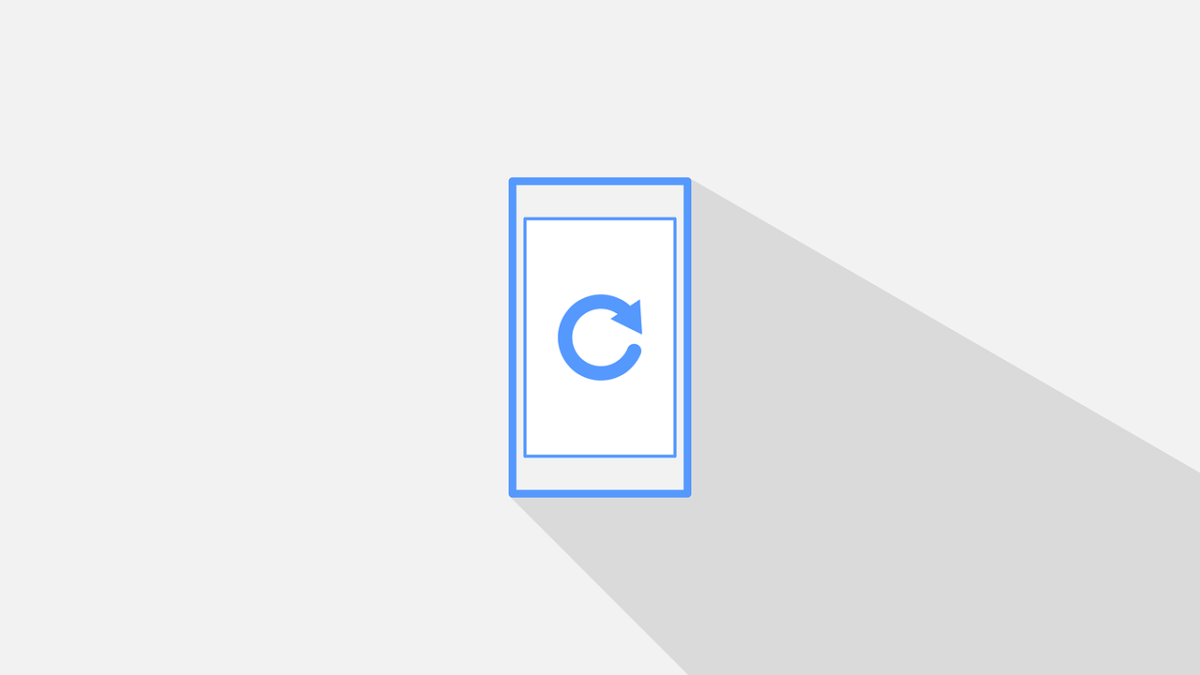
YouTube Premiumを解約することで使えなくなる機能を4つ紹介します。
- 広告の非表示
- オフライン再生
- バックグラウンド再生
- YouTube Music Premium
これらは、YouTube Premiumを契約することで使える特典です。
更新日までは使えますが、更新日が過ぎると使えなくなるので理解しておきましょう。
広告の非表示
YouTube Premiumは広告を非表示にできます。
YouTubeは広告を表示して収益を上げているため、広告の再生に邪魔くささを感じる方は、YouTube Premiumを解約すると広告が再生されるので注意が必要です。
広告ブロックアプリなどでも広告のブロックができますが、近年では広告ブロックアプリを使っているアカウントは動画の再生ができないことがあります。
今後も取り締まりが強くなっていくことが予想できるので、広告をブロックをしたい方は、YouTube Premiumの継続を検討してみましょう。
動画のオフライン再生
YouTube Premiumでは、気に入った動画をダウンロードして、オフラインでの再生も可能です。
Wi-Fi接続時に動画をダウンロードしておけば、ギガの消費も抑えることができ、通信のない場所でも動画を再生できます。
お気に入りの動画をギガの消費なく何度も再生したい方はYouTube Premiumの更新を検討してみましょう。
動画のバックグラウンド再生
YouTube Premiumでは、オフライン再生だけでなく、バックグラウンド再生も可能です。
バックグラウンド再生とは、スマホのロック画面などYouTubeの画面を開いていなくても動画や音声を再生できる機能です。
YouTube Premiumの契約が満了するとバックグラウンド再生もできなくなるので覚えておきましょう。
YouTube Music Premiumの利用停止
YouTube Premiumには、YouTube Music Premiumという音楽系のサブスクリプションも一緒に利用できます。
動画だけでなく音楽もギガの消費なく聴けるので、普段から利用している方は注意しましょう。
※YouTube Music Premiumについてはこちらの記事をご覧ください
まとめ
YouTube Premiumの解約方法や、解約時の注意点、解約後に使えなくなる機能などを紹介しました。
YouTube Premiumの解約方法は、契約方法によって違います。
先払いなのでどのタイミングで解約しても問題ないので、YouTube Premiumを使わないと感じた時に位解約してしまいましょう。





